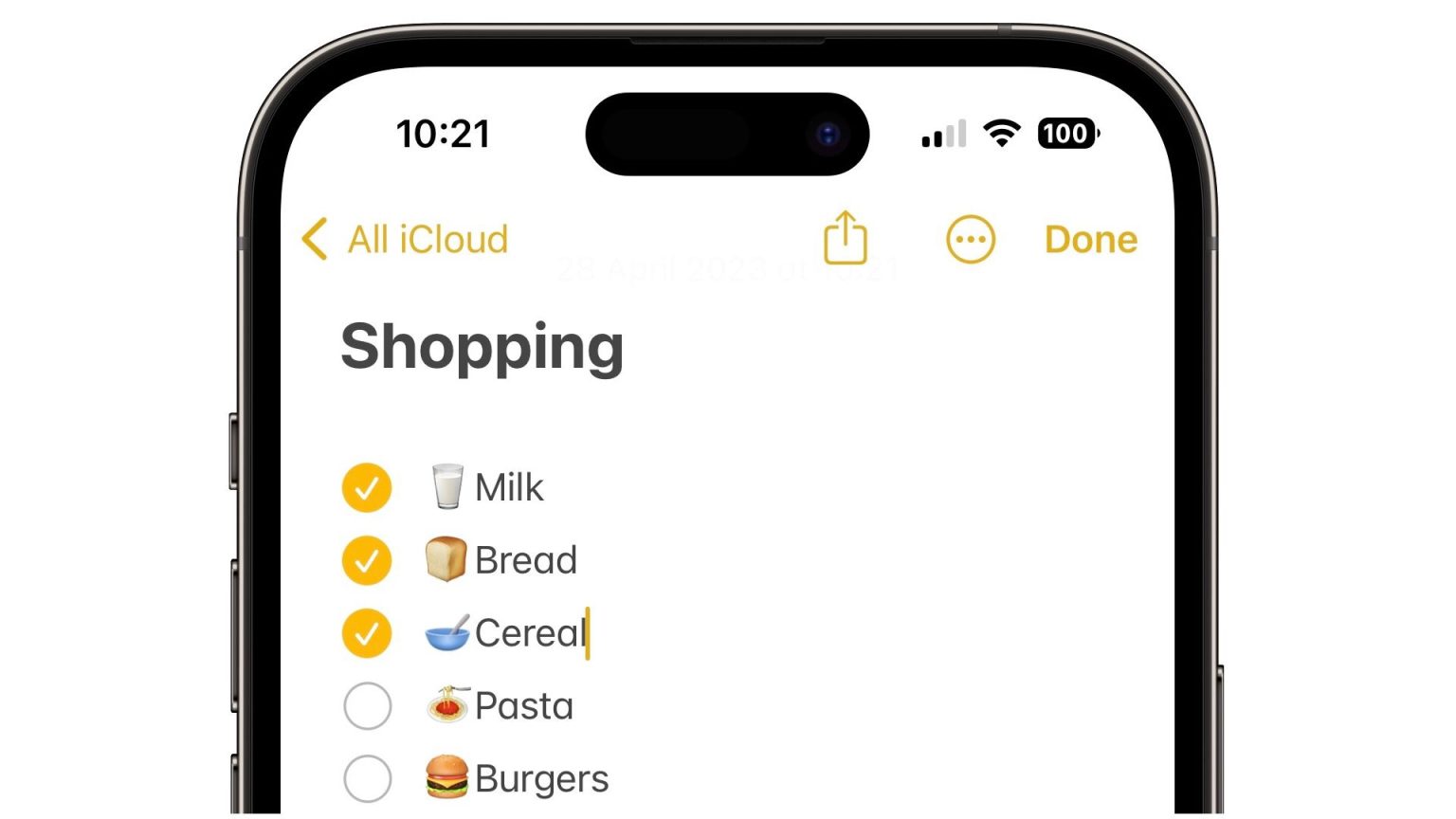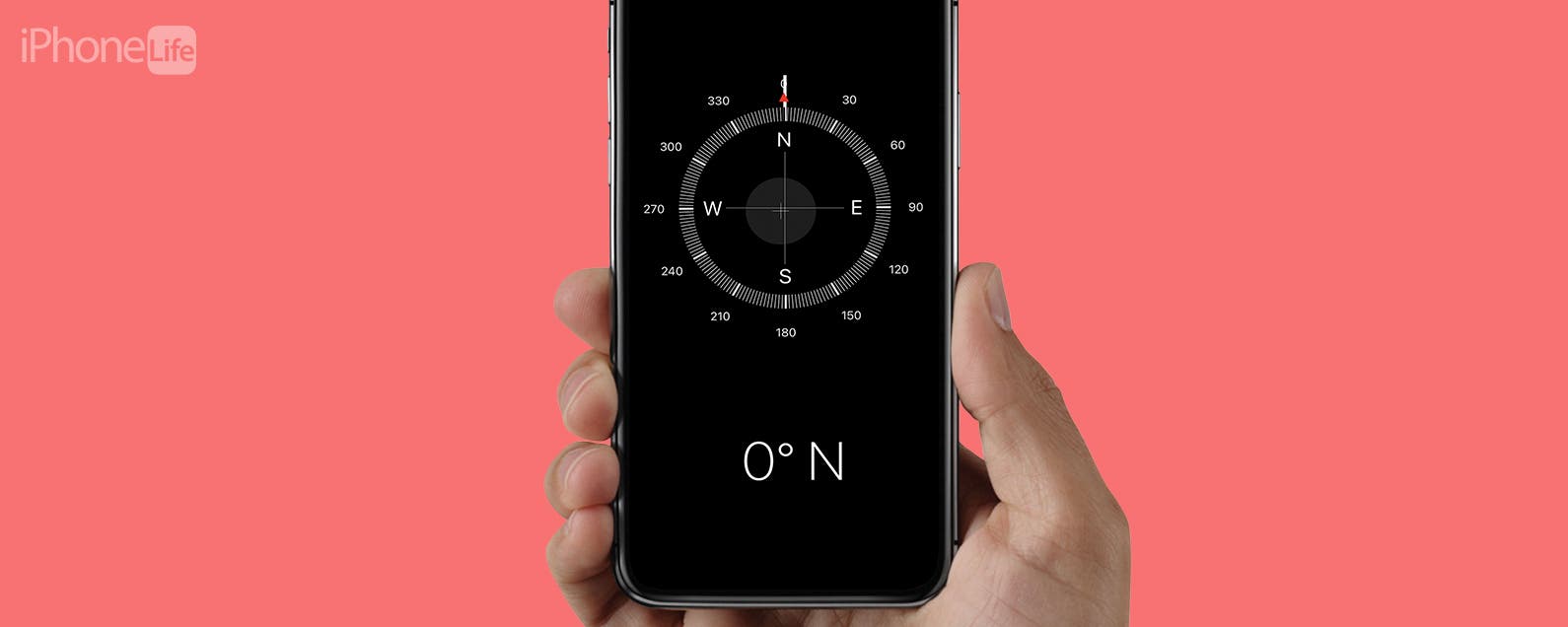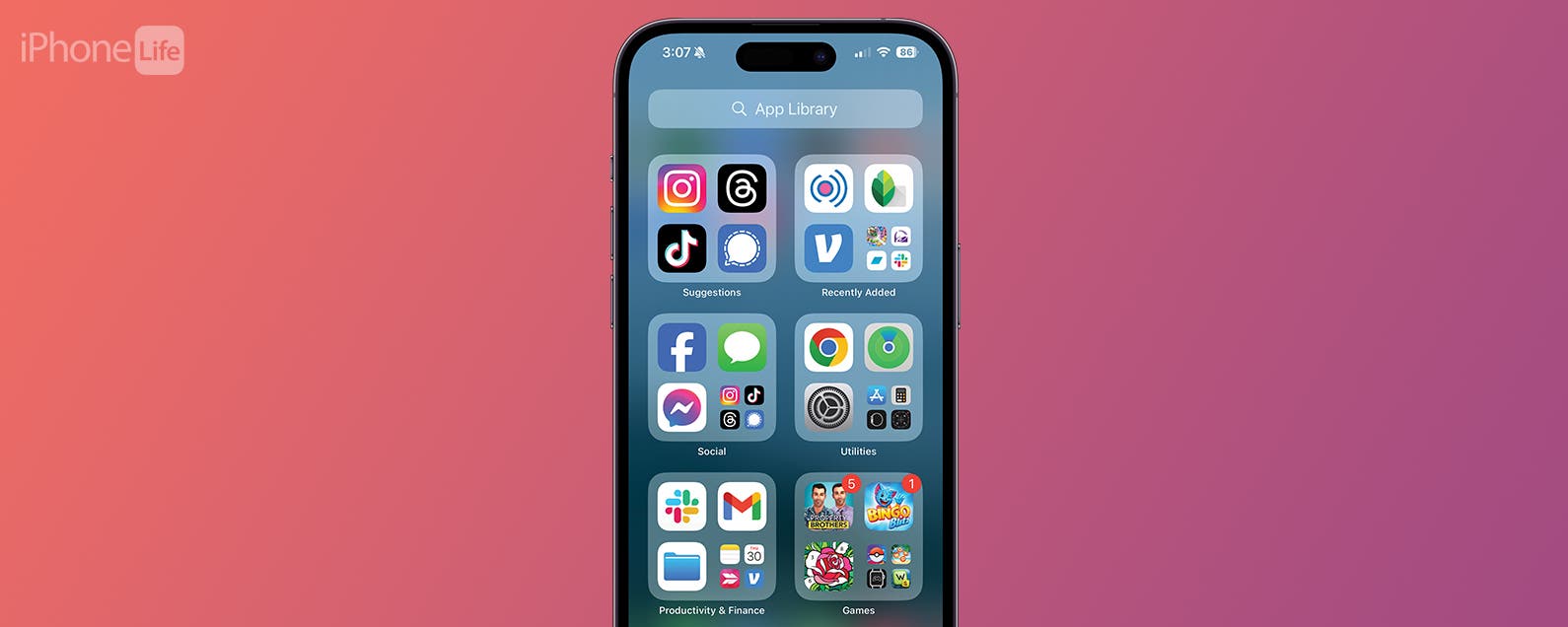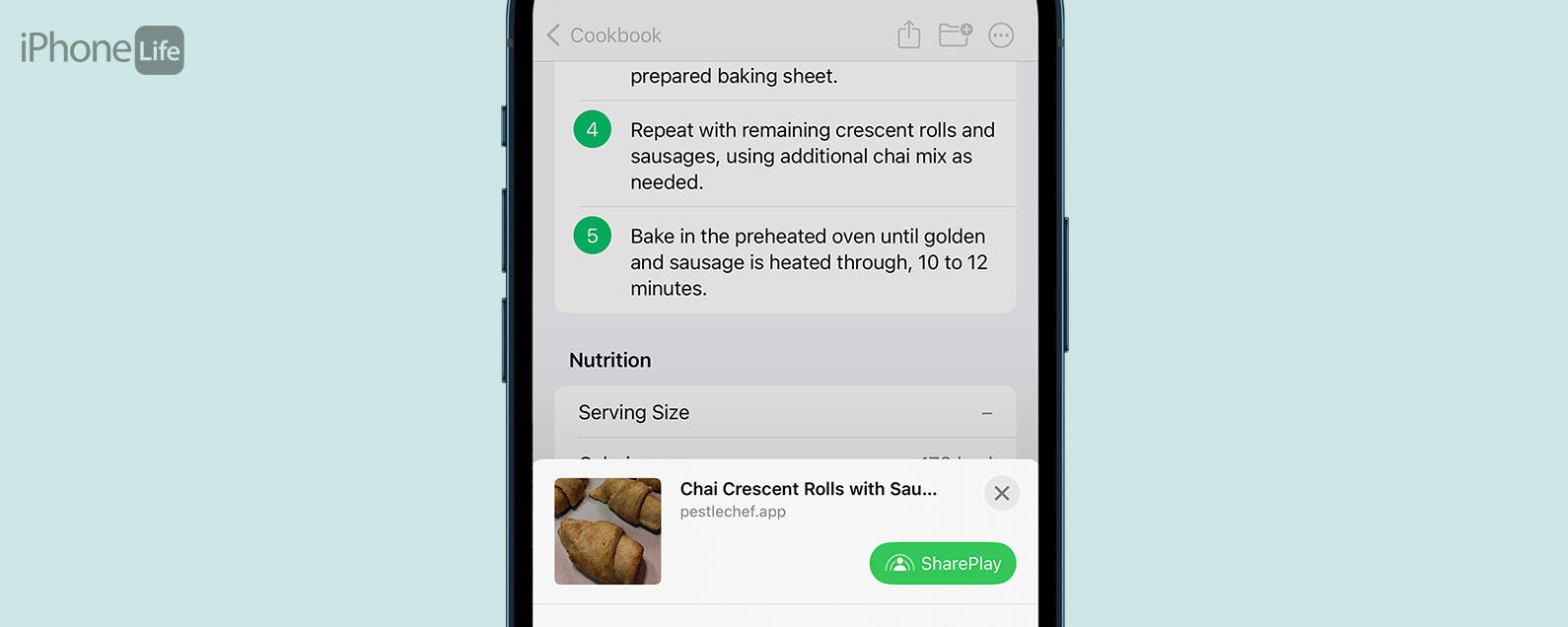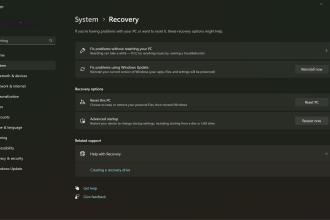Apple hat seine Notizen-App in den letzten Versionen von iOS und iPadOS viel nützlicher gemacht und mehrere Funktionen hinzugefügt, die konkurrierende Notizen-Apps seit einiger Zeit anbieten. Eine dieser Funktionen ist die Möglichkeit, Checklisten zu erstellen. So funktioniert das.
Wenn Sie eine Checkliste in Notizen erstellen, hat jedes Listenelement daneben einen kreisförmigen Aufzählungspunkt, der als erledigt markiert werden kann, was praktisch ist, um Einkaufslisten, Wunschlisten, Aufgabenlisten usw. abzuhaken.
Die folgenden Schritte helfen Ihnen dabei, Ihre erste Checkliste zum Laufen zu bringen. Aber bevor Sie beginnen, vergewissern Sie sich, dass Sie Notizen mit iCloud eingerichtet oder Ihre Notizen auf Ihrem Gerät gespeichert haben. Um Notizen mit „iCloud“ einzurichten, gehen Sie zu Einstellungen -> Notizen -> Standardkontodann auswählen iCloud. Um Notizen nur auf Ihrem Gerät einzurichten, gehen Sie zu Einstellungen -> Notizendann auswählen „Auf meinem [device]“ Konto.
So erstellen Sie eine Checkliste in Notizen
- Öffne das Anmerkungen App, und tippen Sie dann auf die Komponieren Schaltfläche in der unteren rechten Ecke des Bildschirms, um eine neue Notiz zu erstellen.
- Geben Sie einen Titel für Ihre Notiz ein und tippen Sie auf Zurück.
- Tippen Sie auf die Checkliste Schaltfläche in der Symbolleiste über der Tastatur, um Ihre Liste zu starten. Jedes Mal, wenn Sie auf Zurück tippen, wird der Liste ein neues Element hinzugefügt.
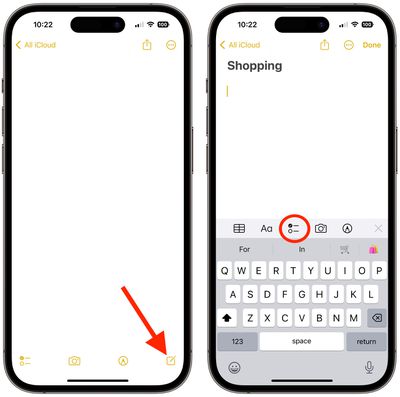
- Tippen Sie auf den leeren Kreis neben einem Element, um es als abgeschlossen zu markieren.
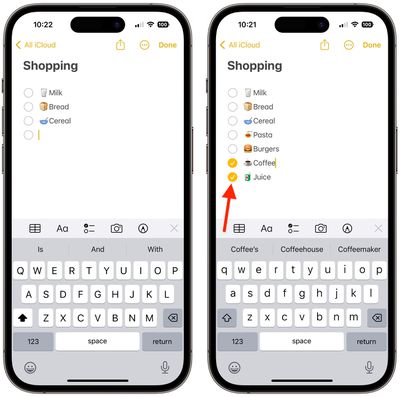
Das ist alles dazu. Wenn Sie eine Liste in einer vorhandenen Notiz erstellen möchten, platzieren Sie einfach den Cursor an der Stelle, an der Sie beginnen möchten, und tippen Sie dann auf Checkliste Taste.
Wie man eine Checkliste organisiert
Sobald Sie eine Checkliste erstellt haben, können Sie sie auf verschiedene Arten organisieren. Hier sind einige der Dinge, die Sie tun können:
- Elemente per Drag & Drop neu anordnen: Ziehen Sie einfach das Element in der Liste an die gewünschte Stelle.
- Zum Einrücken von Elementen wischen: Streichen Sie nach rechts über ein Listenelement, um es einzurücken, und nach links, um den Einzug umzukehren.
- Aktivierte Elemente automatisch nach unten verschieben: Gehe zu Einstellungen -> Notizenklopfen Markierte Elemente sortierentippen Sie dann auf Manuell oder Automatisch.
So teilen Sie eine Checkliste
- Öffne das Anmerkungen App.
- Gehe zu der Notiz mit der Liste und tippe dann auf Aktie Schaltfläche (das Quadrat mit einem Pfeil, der nach oben zeigt) in der oberen rechten Ecke des Bildschirms.
- Wählen Zusammenarbeiten um andere die Notiz bearbeiten zu lassen oder einfach nur Senden Sie eine Kopieund wählen Sie dann aus, wie Sie Ihre Einladung senden möchten.
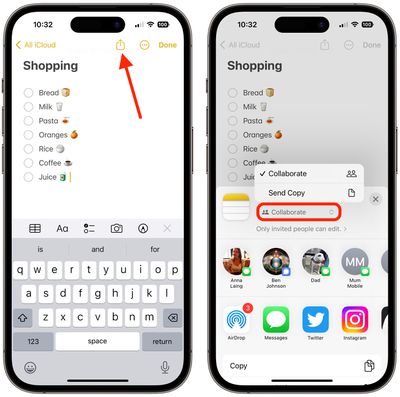
Wussten Sie, dass Sie Hashtags in Ihre Notizen einfügen können, die Ihnen helfen, sie zu organisieren und gespeicherte Notizen leichter zu finden? In unserem speziellen Anleitungsartikel finden Sie alle Details.